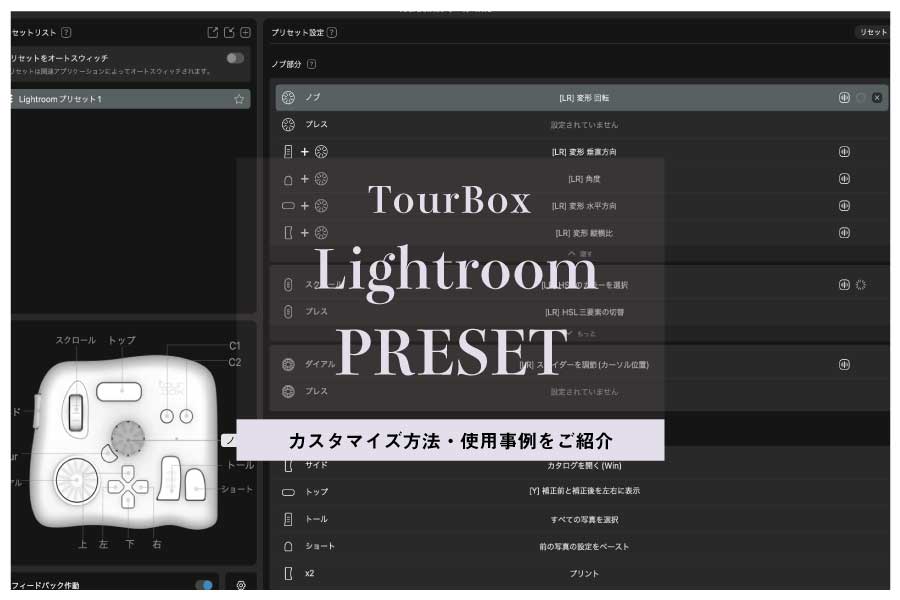クリエイティブコントローラー「TourBox Elite」はPhotoshopでのポートレートレタッチに大活躍。
ブラシツールや調節レイヤーなど、使用頻度の高い機能をコントローラーに設定することができるので、その都度メニューを開く必要がなく目線は写真に集中しながら編集を行うことができます。
そこで今回は、PhotoshopでTourBoxを使うときに便利な機能を3つご紹介したいと思います。
TourBoxについて

「TourBox Elite」はAdobe Photoshop、Lightroom、PremiereProをはじめとするクリエイティブソフトから、GoogleやPowerPointなどパソコンのあらゆるソフトに対応しています。
フォトレタッチや動画編集作業の効率化はもちろん、資料作りやブログ作成など、さまざまな作業をサポートしてくれるコントローラーです。
「TourBox Elite」はBluetooth接続となっており、購入・製品到着後に公式サイトからソフトウェアをダウンロードして、「TourBox Elite」とパソコンを接続するだけでセットアップが完了!あとはコントローラーに設定したい機能を選択するだけなので、説明書がなくても自由にカスタマイズを楽しめます。
Photoshopプリセットの設定
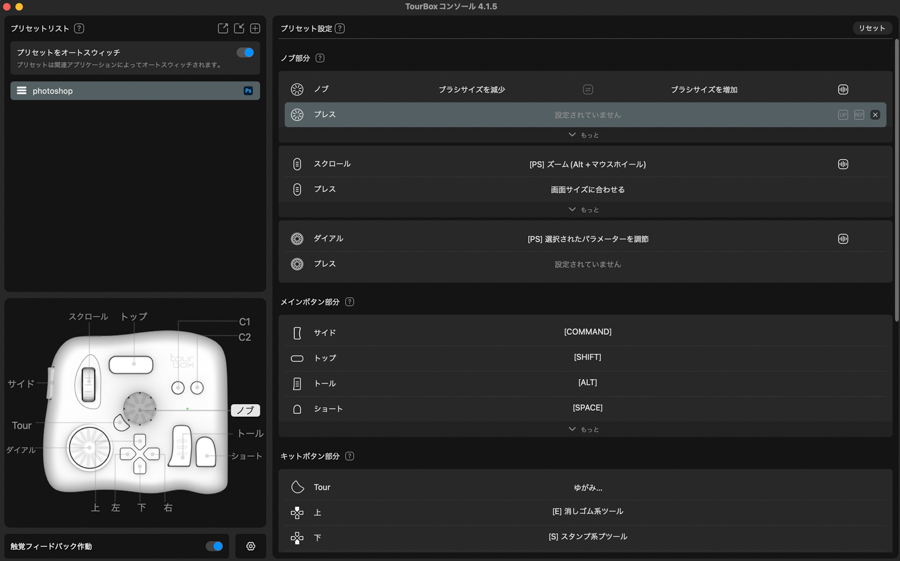
Tourboxではコントローラーすべてのボタンを自分でカスタマイズすることができます。
コンソール内左上の+ボタンをクリックし「プリセットを新規作成」でPhotoshopプリセットを選択すると、基本的な編集機能がすでに搭載されているプリセットが表示されるので、はじめてTourboxを使う方や、ある程度設定されている状態から変更したい方はPhotoshopプリセットがおすすめです。
カスタムプリセットは、何も設定されていない状態で自分で1からプリセットを作成することができます。こだわりの編集スタイルがある方はカスタムプリセットがおすすめ!
ポートレートレタッチはTourboxで!便利な機能3選
PhotoshopでのポートレートレタッチにTourboxを導入するとこんな機能が使える!
1 肌補正やブラシ機能をすぐに呼び出せる

Photoshopはたくさんの機能が搭載されていますが、ポートレートレタッチでは使う機能が限られているという方も多いかと思います。
Tourboxを導入することで、自分がよく使用する機能をコンソールに入れてすぐに呼び出すことができるので、目で探したり、操作に時間をかけることがなくなります。
14個のボタンが搭載されており、シングルクリック、ダブルクリック、長押しなどを含む約100種類の操作を設定できます。
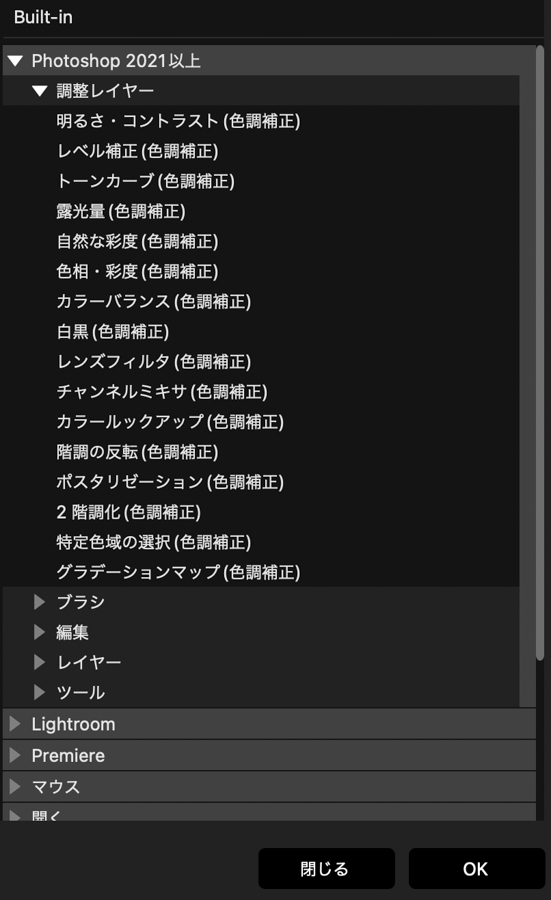
基本設定の中に、Photoshopの機能があります。Photoshop2021以上に対応しているので、使用できない場合はソフトのアップデートを行いましょう。
通常の編集ではPhotoshopの左右にあるバーや、画面の上にあるフィルターやウィンドウを開いて一つ一つの機能を適用しますが、Tourboxのコンソールではほぼ全ての機能をコントローラに設定することができるので、複数のメニューを開いたり、探す手間を省けます。
2「キットボタン」を画面上に表示できる

Tourboxの上下左右ボタンである「キットボタン」は、画面上に常に表示された状態で、好きな位置に移動させることができます。
使いはじめは自分で設定しても必要な機能をどのボタンに入れたか忘れてしまうことがあるので、特によく使う機能はキットボタンに入れておくと忘れるたびにコンソールを開かなくて良くなります。
デフォルトの設定では上「消しゴム系ツール」下「スタンプ系ツール」左「修復ブラシ系ツール」右「ブラシ系ツール」になっていますが、変更したいボタンをクリックすると好きな機能を入れれます。
ちなみに筆者は、ニキビやシミを除去する「スポット修復ブラシツール」、顔や体のバランスを整える「ゆがみ」、肌をなめらかにする「ぼかし」、人物を切り取る「選択とマスク」を設定しました。
3ショートカットキーもボタン操作で簡単
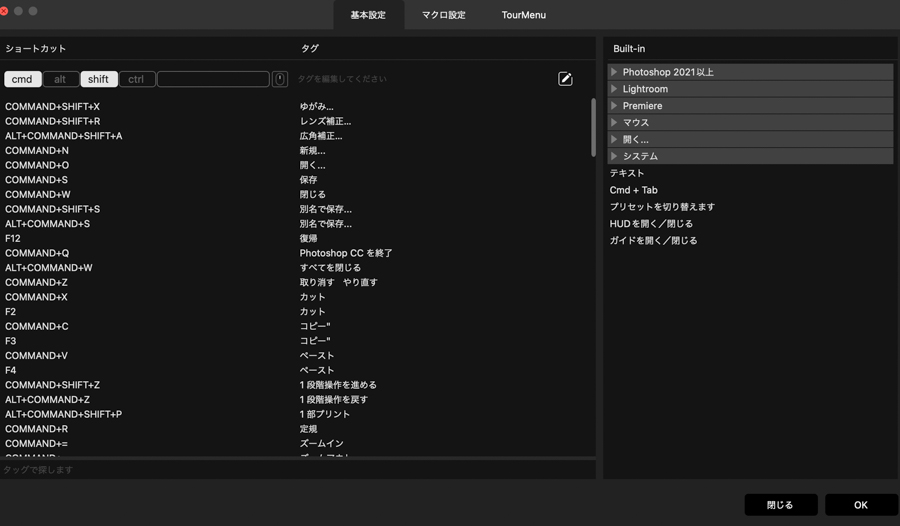
Tourboxでは使用しているソフトの編集機能だけでなく、ショートカットを入れてソフトの終了、書き出しを行ったり、パソコン上のフォルダやウェブサイトを開くなど、あらゆる作業を効率化することができます。
また、マウスやキーボードの操作をTourboxで行えるので、編集中の手元の作業をコントローラーだけに集中できるところが魅力です。
私はポートレートレタッチをするときに、同時にいろいろなフォルダから写真を読み込んだり、編集でわからないことがあるときはウェブサイトで方法を調べたりするので、Photoshop外の作業もコントローラーでスムーズに行えるのは嬉しいです!
同時に複数の作業を行うフォトグラファーは、Tourboxを使うことでいつもの作業がより快適になると思います。
Lightroomへの切り替えも一瞬で可能
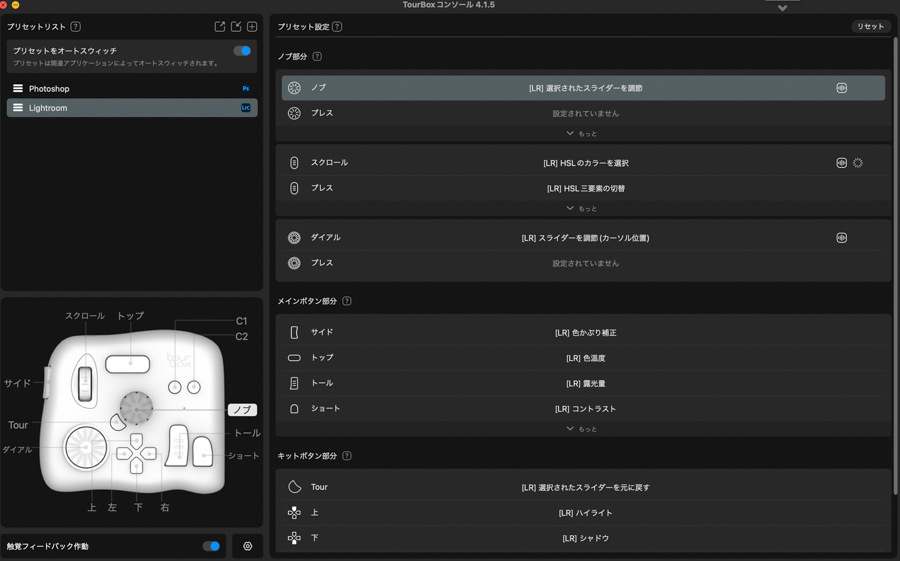
LightroomとPhotoshopを同時に使用される方も多いのでは?
筆者はLightroomで写真の編集をしながら、モデルの顔補正などをPhotoshopで行っているので、Tourboxを使用するときもLightroomとPhotoshopのプリセットを行ったり来たりしています。
プリセットの変更は、画面左の「プリセットリスト」の名前部分を押すだけで切り替えができます。切り替えに時間がかかることがなく、一瞬で他のプリセットが適用されるので、複数のソフトを同時に使用するときも快適です。
4周年キャンペーン開催中
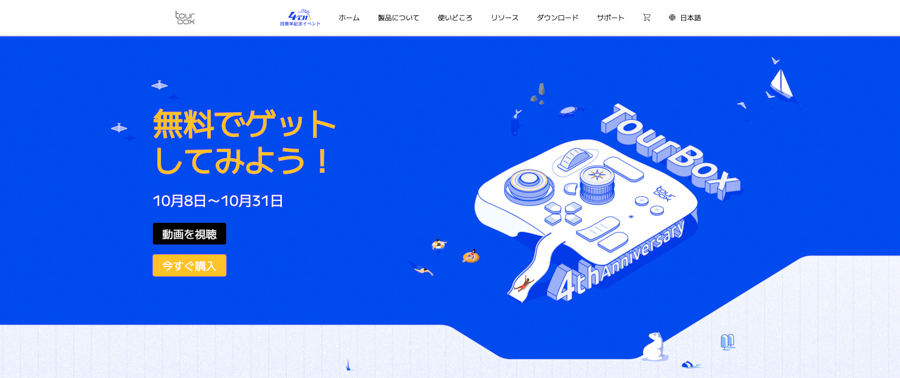
2018年10月8日に初代TourBoxが公開されてから4周年を迎えたTourbox Tech Inc.が、10月8日(土)から10月31日(月)までの期間キャンペーン開催しています。
TourBoxの製品がお得に購入できる、無料でプレゼントしてもらえるキャンペーンが盛りだくさんなので、すでに持っている方も、まだTourBoxを購入していない方もご参加ください。
・アンケート回答でTourBox Elite限定カラー「リアー・トランスパレント」が抽選でもらえる
・Twitterキャンペーン参加で抽選2名にTourBox Eliteプレゼント
・TourBox Elite購入で全額返金!??「ラッキーチケット」
・必ず当たるクーポンルーレットキャンペーン
・4周年記念のキャンペーンページをSNSでシェアするとTourBox Eliteがもらえるチャンス
・人気ユーチューバー・イラストレーターのさいとうなおきさんのPhotoshop用プリセットがもらえる
・最大20%オフ!TourBoxシリーズ全機種を安く買える
まとめ

Tourboxを使ったPhotoshopポートレートレタッチについてご紹介しました。
コンパクトで場所を取らないシンプルなデザインでありながら、約100通りの操作ができるので、写真編集で使う修正機能はもちろん、他のデータフォルダやよく閲覧するWebサイトをコントローラーの操作だけで開くことができます。
どのメーカーのコントローラーを購入するか悩まれている方や、Photoshopでの編集作業を効率化したい方はぜひ「TourBox Elite」を使ってみてくださいね。